mimoLive använder ett dokumentbaserat arbetsflöde. Varje projekt finns i en enda fil med tillägget .tvshow.
Du kan öppna och arbeta med flera projektdokument samtidigt, vilket ger stor flexibilitet vid hantering av olika produktioner.
Mallar är återanvändbara mimoLive-dokument. När du öppnar en mall skapar mimoLive automatiskt en ny projektfil baserad på den. Alla ändringar du gör påverkar bara den nya filen - din ursprungliga mall förblir orörd.
Skapa ett nytt dokument
När du startar mimoLive visas fönstret Nytt dokument som standard. Här kan du starta ett nytt projekt eller öppna en mall.
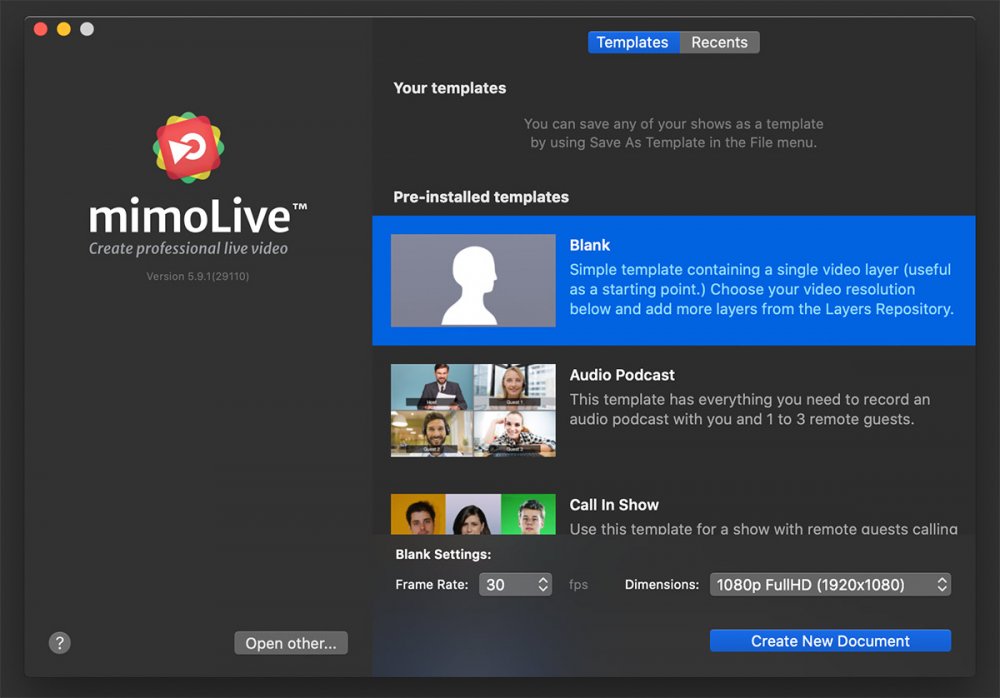
Öppna fönstret för nytt dokument
- Om fönstret inte visas kan du öppna det manuellt via Arkiv > Ny... från menyfältet.
- Om du snabbt vill skapa ett tomt dokument håller du ned Alternativ medan du väljer Arkiv > Ny.... (Detta förbigår fönstret och öppnar direkt ett tomt projekt).
Använda fönstret Nytt dokument
Längst upp hittar du flikar för:
- Återkommande - Återöppna nyligen använda dokument.
- Mallar - Bläddra bland och välj mallar, inklusive: Alla mallar som du har skapat själv, ett helt tomt dokument, perfekt för att börja från början, Tutorial-mallar för att lära dig mer om mimoLive eller Genre-mallar som är avsedda för ett speciellt ämne. Läs mer om mallar
Välja bildfrekvens och dimensioner
När du har valt en mall:
- Bildfrekvens - Vanliga val är 30 bilder per sekund eller . 60 bilder per sekund för visning på datorskärm, men du kan välja andra efter behov.
- Pixel-dimensioner - Välj bland förinställda standardvideor eller välj Anpassade mått... för att ange din egen bredd och höjd. mimoLive stöder icke-standardiserade upplösningar upp till 8K UHD+ (7680 × 7680).
När du är klar klickar du på Create New Document för att påbörja ditt projekt.
Arbeta med flera dokument
Med mimoLive kan du köra flera dokument samtidigt. Detta är särskilt användbart om du hanterar olika versioner av en produktion - till exempel:
- En version för direktuppspelning.
- En annan för utgång för livescen.
Båda kan användas sida vid sida.
Skapa egna mallar
Mallar är ovärderliga när du producerar samma program upprepade gånger med en konsekvent inställning (t.ex. din studiokonfiguration) men behöver uppdatera detaljer som titlar eller nedre tredjedelar för varje program.
Viktiga fördelar:
- Perfekt för delade miljöer (t.ex. skolor) där flera användare arbetar med mimoLive.
- Skyddar din ursprungliga konfiguration från oavsiktliga ändringar.
Hur man skapar en anpassad mall:
- Ställ in dokumentet med önskade lager, källor, grafik och konfigurationer.
- Gå till Arkiv > Spara som mall.
- Ange en namn och välj en spara plats.
Din anpassade mall visas nu på fliken Mallar i fönstret Nytt dokument.
Åtkomst till mallar via Finder
Mallar lagras i: ~/Bibliotek/Gruppbehållare/6372P8EH2J.com.boinx.TVTemplates/
Redigera en mall
- En mallfil använder
.tv-mallförlängning. - För att redigera ändrar du filändelsen till
.tvprogramoch öppna den i mimoLive. - Gör de önskade ändringarna.
- Spara den igen som en mall med hjälp av Arkiv > Spara som mall.
Dela en mall
För att dela en mall:
- Mottagaren kan sedan använda mallen i sin egen mimoLive-installation.
- Kopiera den från Grupp Container på ditt konto till samma plats på ett annat konto eller en annan dator.
